Návody
Jak nainstalovat Messenger?
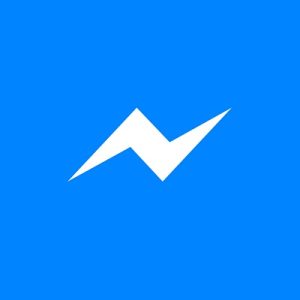
Jak nainstalovat aplikaci Messenger
Tato aplikace je běžně dostupná na všech zařízeních iPhone a Android (včetně telefonů se systémem Windows).
Aplikaci Messenger si můžete nainstalovat také přímo do počítače. Kromě chatování s přáteli můžete v aplikaci Messenger využívat bezplatné internetové videohovory, posílat a přijímat peníze a komunikovat s chatovacími roboty.
Instalace aplikace Messenger do systému iOS
V zařízení se systémem iOS otevřete aplikaci App Store a v dolní části obrazovky klikněte na tlačítko „Hledat“. Tím se otevře vyhledávací pole.
- Do vyhledávacího pole zadejte „Messenger“ a zobrazí se vám aplikace, které odpovídají názvu.
- Klikněte na tlačítko „Get“ (Získat) hned vedle aplikace „Messenger“. Ujistěte se, že se jedná o správnou aplikaci, a podívejte se, zda ji vytvořila společnost „Facebook, Inc.„.
- Kliknutím na tlačítko „Instalovat“ zahájíte okamžité stahování aplikace do zařízení, a poté se začne instalovat.
- Po stažení a instalaci spusťte aplikaci Facebook Messenger. Otevře se okno, ve kterém se můžete přihlásit nebo zaregistrovat.
- Po přihlášení se můžete rozhodnout, zda chcete aplikaci povolit zobrazování oznámení. Zároveň se vás Messenger zeptá, zda chcete používat své telefonní číslo, aby vás mohl snadněji najít.
- Můžete se také rozhodnout, zda chcete do aplikace importovat kontakty z telefonu. V takovém případě Messenger prohledá vaše telefonní kontakty a najde ta telefonní čísla, která jsou v Messengeru také zaregistrována.
- Začněte používat Messenger. Po přihlášení uvidíte všechny své zprávy na Facebooku. Můžete posílat textové zprávy svým přátelům, posílat zvukové nebo video nahrávky atd.
Přečtěte si také:
- 20 tipů, jak šetřit baterii mobilního telefonu
- 30 tipů, jak ušetřit peníze
- Jak vyčistit počítač od prachu
- Jak čistit a dezinfikovat mobilní telefon
- Jak se zbavit cucfleku
Jak nainstalovat Messenger do zařízení se systémem Android
Otevřete na svém zařízení obchod Google Play a do vyhledávače zadejte „Messenger„. Po jeho zadání se ve výsledcích hledání zobrazí všechny aplikace, které odpovídají zadanému názvu.
- Ve výsledcích vyhledávání vyberte aplikaci Messenger. Také se ujistěte, že se jedná o správnou aplikaci, a podívejte se, zda ji vytvořila společnost „Facebook, Inc.“.
- Klikněte na tlačítko „Instalovat„. Zařízení se vás může předem zeptat, zda povolíte stažení a instalaci aplikace do zařízení. V takovém případě klikněte na tlačítko „Povolit“.
- Počkejte, až se aplikace stáhne a nainstaluje. To může trvat několik sekund nebo minut v závislosti na rychlosti vašeho internetového připojení.
- Spusťte aplikaci Messenger. Nainstalovanou aplikaci najdete na domovské obrazovce zařízení nebo ji můžete otevřít přímo v obchodě Google Play kliknutím na „Otevřít„.
- Přihlaste se do aplikace (nebo se zaregistrujte, pokud ještě nemáte účet). V některých zemích již není k přihlášení do aplikace nutná úplná registrace na Facebooku, takže si můžete vytvořit účet Messenger, aniž byste si zároveň vytvořili účet na Facebooku.
- Stejně jako v zařízeních se systémem iOS vás aplikace požádá o přidání telefonního čísla pro rychlejší vyhledávání a přidání telefonních kontaktů do aplikace Messenger. V obou případech máte možnost tuto žádost schválit nebo odmítnout. Po vyplnění všech potřebných údajů můžete aplikaci začít používat.
- Další doporučený článek: Jak nainstalovat Facebook?
Instalace aplikace Messenger ve Windows 10
- V počítači přejděte do aplikace „Windows Store“ a do vyhledávání zadejte „Messenger“. Ve výsledcích se zobrazí požadovaná aplikace, otevřete ji (také se ujistěte, že ji vytvořila společnost „Facebook, Inc.„) a klikněte na tlačítko „Získat„.
- Po stažení aplikace do počítače se aplikace začne instalovat. Po instalaci a spuštění aplikace vyplňte potřebné přihlašovací údaje a můžete začít aplikaci používat v počítači.
- Aplikaci lze používat prakticky stejným způsobem jako na mobilních zařízeních, můžete posílat zprávy, pořizovat audio/video záznamy, telefonovat přes internet nebo uskutečňovat videohovory.
 V zařízení se systémem iOS otevřete aplikaci App Store a v dolní části obrazovky klikněte na tlačítko „Hledat“. Tím se otevře vyhledávací pole.
V zařízení se systémem iOS otevřete aplikaci App Store a v dolní části obrazovky klikněte na tlačítko „Hledat“. Tím se otevře vyhledávací pole. Otevřete na svém zařízení obchod Google Play a do vyhledávače zadejte „Messenger„. Po jeho zadání se ve výsledcích hledání zobrazí všechny aplikace, které odpovídají zadanému názvu.
Otevřete na svém zařízení obchod Google Play a do vyhledávače zadejte „Messenger„. Po jeho zadání se ve výsledcích hledání zobrazí všechny aplikace, které odpovídají zadanému názvu.




